Google Переводчик
НА ЭТОМ СЕРВИСЕ МОГУТ СОДЕРЖАТЬСЯ ПЕРЕВОДЫ, ВЫПОЛНЕННЫЕ С ПОМОЩЬЮ ВЕБ-СЛУЖБЫ КОМПАНИИ GOOGLE. КОМПАНИЯ GOOGLE ОТКАЗЫВАЕТСЯ ОТ ВСЕХ ГАРАНТИЙ, КАСАЮЩИХСЯ ПЕРЕВОДОВ, ЯВНЫХ ИЛИ ПОДРАЗУМЕВАЕМЫХ, ВКЛЮЧАЯ ЛЮБЫЕ ГАРАНТИИ ТОЧНОСТИ, НАДЕЖНОСТИ И ЛЮБЫЕ ПОДРАЗУМЕВАЕМЫЕ ГАРАНТИИ КОММЕРЧЕСКОЙ ГОДНОСТИ, ПРИГОДНОСТИ ДЛЯ КОНКРЕТНЫХ ЦЕЛЕЙ И НЕНАРУШЕНИЯ ПРАВ ИНТЕЛЛЕКТУАЛЬНОЙ СОБСТВЕННОСТИ.
Подробные руководства Nikon Corporation (далее «Nikon») переведены для вашего удобства с помощью программного обеспечения для перевода на базе веб-службы Google Переводчик. Были предприняты все возможные усилия для обеспечения точности перевода, однако ни один автоматический перевод не является идеальным и не предназначен для замены переводов, выполненных людьми. Переводы предоставляются «как есть» в качестве сервиса для пользователей подробных руководств Nikon. Не дается никаких гарантий, явных или подразумеваемых, в отношении точности, надежности или правильности любых переводов, сделанных с английского языка на любой другой язык. Некоторый контент (например, изображения, видео, контент в формате Flash Video и т. д.) может быть переведен неточно из-за ограничений программного обеспечения для перевода.
Официальный текст содержится в версиях подробных руководств на английском языке. Любые расхождения или различия, возникшие в переводе, не являются обязывающими и не имеют юридической силы с точки зрения соблюдения или исполнения законодательства. При возникновении любых вопросов, связанных с точностью информации, содержащейся в переведенных подробных руководствах, следует обращаться к версии руководств на английском языке (официальная версия).
Новый пункт меню: «Автосъемка»
[
| Вариант | Описание |
|---|---|
| [ Начинать ] | Отобразите настройки автоматического захвата и настройте критерии автоматического захвата. Просмотрев выбранные критерии в диалоговом окне подтверждения настроек и определив, будут ли они вести себя ожидаемым образом, нажмите кнопку видеозаписи, чтобы начать автоматический захват. |
| [ Выбрать пользовательскую предустановку ] |
|
Экран настроек автоматического захвата
Экран настроек автоматической съемки можно просмотреть, выбрав [ Старт ] для [ Автосъемка ] в меню фотосъемки или видеозаписи. Выделите элементы и нажмите J , чтобы отобразить параметры выбранного элемента.
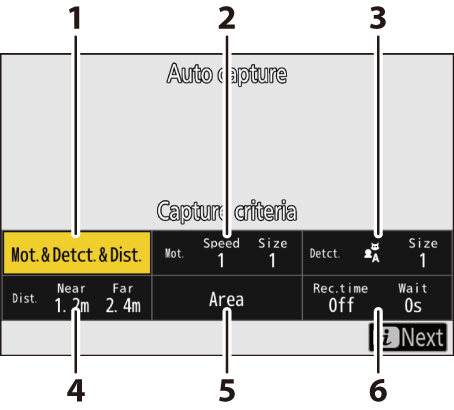
- [ Критерии захвата ]
- [ Дополнительно: Движение ]
- [ Дополнительно: обнаружение объекта ]
- [ Дополнительно: Расстояние ]
- [ Целевая область ]
- [ Параметры времени ]
| Вариант | Описание |
|---|---|
| [ Критерии захвата ] |
|
| [ Дополнительно: Движение ] | Эта опция вступит в силу только в том случае, если для [ Критерии съемки ] выбрано [ Движение ] ( M ). Он используется для выбора направления движения, размера и скорости объектов, которые будут запускать автоматический захват ( 0 «Критерии съемки» > «Движение» ). |
| [ Дополнительно: обнаружение объекта ] | Этот параметр вступит в силу только в том случае, если для [ Критерии съемки ] выбрано [ Обнаружение объекта ] ( M ). Он используется для выбора типа и размера объектов, которые будут запускать автоматический захват ( 0 «Критерии захвата» > «Обнаружение объекта» ). |
| [ Дополнительно: Расстояние ] | Эта опция вступит в силу только в том случае, если для [ Критерии съемки ] выбрано [ Расстояние ] ( M ). Он используется для выбора диапазона расстояний, на которых присутствие объекта будет запускать автоматический захват ( 0 «Критерии захвата» > «Расстояние» ). Съемка будет продолжаться, пока объект находится в пределах указанного диапазона расстояний. |
| [ Целевая область ] | Выберите точки фокусировки, используемые для обнаружения объекта, когда для режима зоны АФ выбрано [ Автовыбор зоны AF ]. Автоматический захват сработает, если в любой из выбранных точек фокусировки будет обнаружен объект, соответствующий условиям срабатывания. Выбор целевой области можно использовать для отключения точек фокусировки в областях кадра, которые заблокированы препятствиями или могут иным образом игнорироваться в целях обнаружения объекта, гарантируя, что желаемый объект может быть обнаружен более надежно. |
| [ Параметры времени ] | Выберите значения для [ Выбор времени записи ] и [ Подождать после съемки ].
|
Фотосъемка с использованием автоматического захвата
-
Мы рекомендуем использовать один из следующих источников питания, чтобы предотвратить потерю мощности во время съемки:
- Полностью заряженный аккумулятор
- Дополнительный адаптер переменного тока для зарядки EH‑7P.
- Дополнительный адаптер переменного тока EH‑8P с USB кабелем UC‑E25 (с разъемами типа C на обоих концах)
- Дополнительный разъем питания EP‑5B с адаптером переменного тока EH‑5d, EH‑5c или EH‑5b.
- В режиме фото доступны только области изображения [ FX (36×24) ] и [ DX (24×16) ]. Автоматический захват нельзя использовать, если выбрано [ 1:1 (24×24) ] или [ 16:9 (36×20) ].
-
Установите камеру на штатив или примите другие меры, чтобы обеспечить ее устойчивость.
Закрепите камеру на месте после кадрирования кадра.
-
Выберите нужный режим (фото или видео) с помощью переключателя фото/видео.
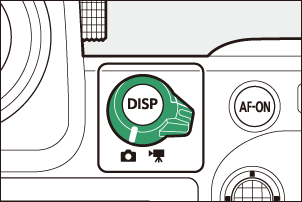
-
Если вы используете автоматическую съемку фотографий, выберите режим непрерывной съемки: [ Непрерывная высокоскоростная ], [ Непрерывная низкоскоростная ], [ C30 ], [ C60 ] или [ C120 ].
- Если вы используете автоматический захват для записи видео, перейдите к шагу 4.
- Если выбран режим покадровой съемки или автоспуска, камера временно переключится в непрерывный высокоскоростной режим, когда начнется автоматическая съемка.

- Если вы выбрали непрерывный низкоскоростной или непрерывный высокоскоростной режим, прежде чем продолжить, выберите скорость прокрутки кадра.
-
Расположите точку фокусировки.
Выберите режим зоны АФ и расположите точку фокусировки в той области кадра, в которой, по вашему мнению, появится объект.
- Если автофокусировка включена, камера временно переключится в режим фокусировки AF‑C во время автоматической съемки.
- Если для режима зоны АФ выбрано [ Автоматический выбор зоны AF ], фактическая частота кадров падает до 15 кадров в секунду, когда в непрерывном высокоскоростном режиме выбрана скорость съемки 20 кадров в секунду.
- При использовании ручной фокусировки переместите переключатель режима фокусировки объектива в положение [ M ] и отрегулируйте фокусировку вручную. Ручная фокусировка доступна только для объективов, оснащенных переключателем режима фокусировки.
-
Выделите [ Автосъемка ] в меню фотосъемки или видеозаписи и нажмите 2 .

-
Выберите [ Выбрать пользовательскую предустановку ], затем выделите целевую предустановку для настроек автоматической съемки и нажмите J
Выберите пункт назначения из предустановок от [ Пользовательская настройка 1 ] до [ Пользовательская настройка 5 ].
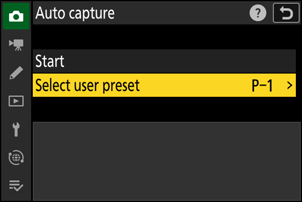
-
Выделите [ Старт ] и нажмите J .
Отобразятся настройки автоматического захвата.
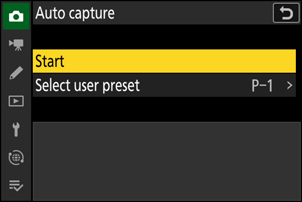
-
Выделите [ Критерии съемки ] и нажмите J
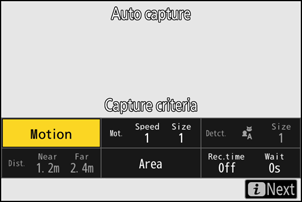
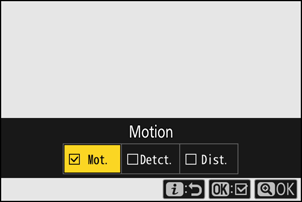
- Настройте критерии автоматического захвата. Выделите параметры и нажмите J , чтобы выбрать ( M ) или отменить выбор ( U ).
- Нажмите X , чтобы сохранить изменения и вернуться к экрану настроек автоматического захвата.
-
Отрегулируйте настройки для каждого из критериев, выбранных для [ Критерии съемки ].
- Информацию о критериях, доступных при включении [ Движение ] ( M ), см. в разделе « Критерии захвата » > « Движение » ( 0 «Критерии захвата» > «Движение» ).
- Информацию о критериях, доступных при включении [ Обнаружение объекта ] ( M ), см. в разделе « Критерии захвата » > « Обнаружение объекта » ( 0 «Критерии захвата» > «Обнаружение объекта» ).
- Информацию о критериях, доступных при включении [ Расстояние ] ( M ), см. в разделе « Критерии захвата » > « Расстояние » ( 0 «Критерии захвата» > «Расстояние» ).
- Хотя несколько [ Критериев захвата ] можно использовать вместе, мы рекомендуем включать ( M ) только один критерий за раз, пока вы не привыкнете к автоматическому захвату.
-
Выделите [ Целевая область ] и нажмите J
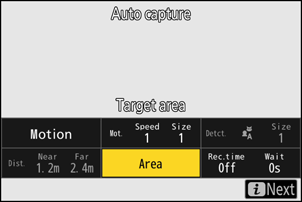

- Выберите точки фокусировки, используемые для обнаружения объекта, когда для режима зоны АФ выбрано [ Автовыбор зоны AF ]. Выбор целевой области недоступен в других режимах зоны автофокусировки. Если выбран другой режим, перейдите к шагу 11.
- Выбор целевой области можно использовать для отключения точек фокусировки в областях кадра, которые заблокированы препятствиями или могут иным образом игнорироваться в целях обнаружения объекта, гарантируя, что желаемый объект может быть обнаружен более надежно.
- Нажмите J , чтобы запретить использование точек фокусировки для обнаружения объекта (отключенные точки фокусировки отображаются красным цветом). Нажмите J еще раз, чтобы очистить (снова включить) точку фокусировки.
- Нажмите X , чтобы включить все точки фокусировки.
- Нажмите W ( Q ), чтобы отключить все точки фокусировки.
- Точки фокусировки можно включать и отключать по девять одновременно (в сетке 3 × 3), коснувшись монитора.
- Нажмите i , чтобы сохранить изменения и вернуться к экрану настроек автоматического захвата.
-
Выделите [ Параметры времени ] и нажмите J
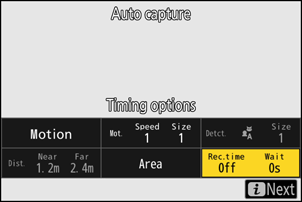

- Используйте [ Выбор времени записи ], чтобы выбрать продолжительность каждой отдельной серии или видеозаписи; варианты включают [ OFF ] (без ограничений) и значения от 1 секунды до 30 минут. Если выбран вариант, отличный от [ ВЫКЛ ], съемка будет продолжаться в течение выбранного времени, даже если условия запуска больше не выполняются.
- Минимальную продолжительность ожидания камеры перед повторным началом съемки можно выбрать с помощью параметра [ Подождать после съемки ], который предлагает выбор значений от 0 секунд до 30 минут.
- Нажмите J , чтобы сохранить изменения и вернуться к экрану настроек автоматического захвата.
-
Нажмите кнопку i .
- Откроется диалоговое окно подтверждения настроек.
- Выбранные в данный момент ( M ) [ Критерии захвата ] перечислены в верхнем левом углу диалогового окна.
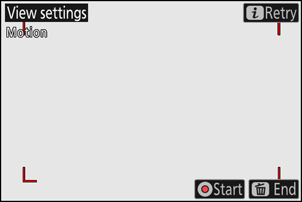
-
Убедитесь, что камера может распознавать объекты по желанию, используя выбранные критерии.
- Объекты, обнаруженные камерой, отображаются зелеными рамками в диалоговом окне подтверждения настроек.
- Вы можете выбрать точку фокусировки, если для режима зоны АФ выбрана опция, отличная от [ Автоматический выбор зоны AF ].
- Если вы выбрали [ Широкая зона AF (C1) ] или [ Широкая область AF (C2) ] для режима зоны автофокусировки, вы можете выбрать размер зоны фокусировки, удерживая кнопку режима фокусировки и нажимая 1 , 3 , 4 или 2 .
- Вы можете выбрать режим зоны АФ в диалоговом окне подтверждения настроек, нажав кнопку режима фокусировки и повернув вспомогательный диск управления.
- Если зеленые поля не отображаются должным образом, нажмите кнопку i и повторяйте шаги 9 и 10, пока не будут достигнуты желаемые результаты.
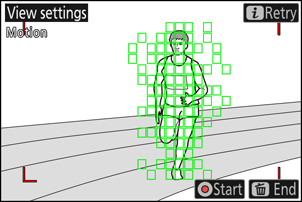
-
Начать автоматический захват.
- Чтобы начать автозахват, нажмите кнопку видеозаписи в диалоге подтверждения настроек.
- Съемка начнется, когда будет обнаружен объект, соответствующий выбранным критериям, и будет продолжаться до тех пор, пока критерии будут соблюдены.
- Автоматический захват будет запущен только в том случае, если все параметры, выбранные для [ Критерии захвата ], удовлетворены.
- Дисплей съемки выключится в целях экономии энергии, если в течение примерно трех минут не будет выполняться никаких операций, но автоматический захват останется активным. Дисплей можно повторно активировать, нажав кнопку DISP или наполовину нажав спусковую кнопку затвора.

Экран режима ожидания автоматического захвата
-
На панели управления отобразится « A-CAP ».

-
На дисплее съемки будет мигать значок X
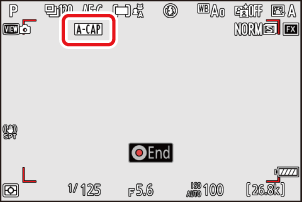
Настройки, выбранные для пользовательской настройки d3 [ Параметры предварительной съемки ], применяются, когда для режима съемки выбрано [ C30 ], [ C60 ] или [ C120 ].
Беззвучный режим можно включить, выбрав [ ВКЛ ] для [ Бесшумный режим ] в меню настройки.
« Критерии захвата » > « Движение »
Эта опция используется для выбора направления движения, размера и скорости объектов, которые будут запускать автоматический захват.
-
Выделите [ Дополнительно: Движение ] на экране настроек автоматической съемки и нажмите J
Критерии движения будут отображены.
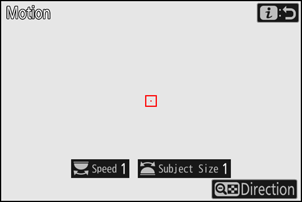
-
Нажмите кнопку W ( Q ) и выберите направления.
- Будут отображены критерии направления.
- Выделите направления и нажмите J , чтобы выбрать ( M ) или отменить выбор ( U ).
- Нажмите X , чтобы сохранить изменения и вернуться к экрану настроек движения.
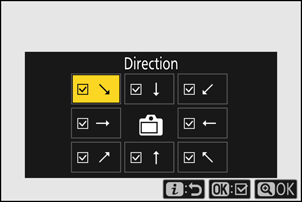
-
Поверните главный диск управления, чтобы выбрать скорость объекта.
Поверните главный диск управления, чтобы выбрать [ Скорость ] от [ 1 ] до [ 5 ]. Выберите более высокие значения, чтобы ограничить обнаружение быстродвижущихся объектов, или более низкие значения, чтобы включить объекты, движущиеся с меньшей скоростью.
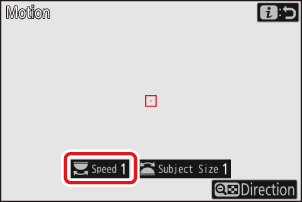
- Объекты, соответствующие критериям [ Размер объекта ] и [ Скорость ], отображаются зелеными прямоугольниками на дисплее настроек движения.
-
[ Скорость ] измеряется как время, необходимое объекту для пересечения кадра по горизонтали. Приблизительное время для каждого значения указано ниже. Объекты, движущиеся слишком быстро, могут быть не обнаружены.
- [ 1 ]: около 5 с или меньше.
- [ 2 ]: около 4 с или меньше.
- [ 3 ]: около 3 с или меньше.
- [ 4 ]: около 2 с или меньше.
- [ 5 ]: около 1 с или меньше.
- Выбор [ 1 ] для [ Размер объекта ] и [ Скорость ] облегчает обнаружение камерой объектов различных размеров, движущихся с различной скоростью. Мы рекомендуем начинать с низких значений, а затем постепенно повышать их, проверяя отображение зеленых полей на дисплее настроек движения или делая тестовые снимки, пока обнаружение объекта не начнет работать должным образом.
-
Поверните вспомогательный диск управления, чтобы выбрать размер объекта.
Поверните вспомогательный диск управления, чтобы выбрать [ Размер объекта ] от [ 1 ] до [ 5 ]. Выберите более низкие значения, чтобы включить более мелкие объекты, и более высокие значения, чтобы ограничить обнаружение объектов более крупными объектами.
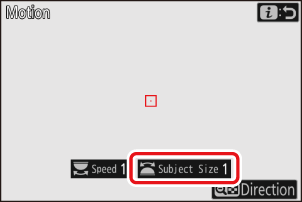
- Объекты, соответствующие критериям [ Размер объекта ] и [ Скорость ], отображаются зелеными прямоугольниками на дисплее настроек движения.
-
Видимый размер объекта (измеряется в точках фокусировки) для каждого параметра [ Размер объекта ] указан ниже.
- [ 1 ]: 4 точки фокусировки или больше
- [ 2 ]: 8 точек фокусировки или больше
- [ 3 ]: 14 точек фокусировки или больше
- [ 4 ]: 24 точки фокусировки или больше
- [ 5 ]: 34 точки фокусировки или больше
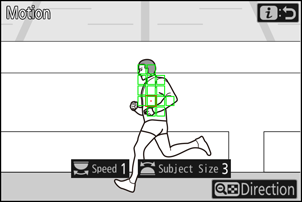
Объект обнаружен по 14 точкам фокусировки
-
Нажмите кнопку i .
Камера сохранит изменения и вернет вас к экрану настроек автоматической съемки.
« Критерии захвата » > « Обнаружение объекта »
Эта опция используется для выбора типов и размеров объекта, которые запускают автоматический захват.
-
Выделите [ Дополнительно: Обнаружение объекта ] на экране настроек автоматической съемки и нажмите J
Будут отображены критерии обнаружения объекта.
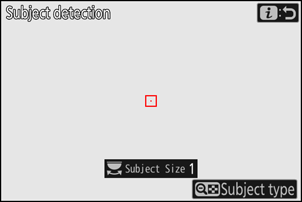
-
Нажмите кнопку W ( Q ) и выберите нужные типы объектов.
- Ваш выбор — автомобили, люди, животные, транспортные средства и самолеты.
- Нажмите J , чтобы сохранить изменения и вернуться к экрану обнаружения объекта.
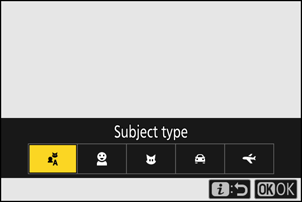
-
Поверните главный диск управления, чтобы выбрать размер объекта.
Выберите [ Размер объекта ] из значений от [ 1 ] до [ 5 ]. Выберите более низкие значения, чтобы включить более мелкие объекты, и более высокие значения, чтобы ограничить обнаружение объектов более крупными объектами.
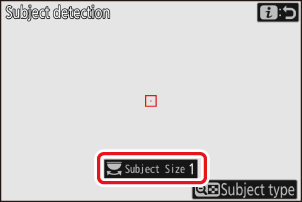
- Объекты, соответствующие критерию [ Размер объекта ], обозначаются зелеными рамками на дисплее обнаружения объекта.
-
Видимый размер объекта (в процентах от угла обзора) для каждой настройки указан ниже.
- [ 1 ]: 2,5% или более
- [ 2 ]: 5% или более
- [ 3 ]: 10% или более
- [ 4 ]: 15% или более
- [ 5 ]: 20% или более

Объект обнаружен размером 20 %.
- Если для параметра [ Размер объекта ] установлено значение [ 1 ], камере будет легче обнаруживать объекты различных размеров. Мы рекомендуем начинать с низкого значения, а затем постепенно повышать его, проверяя отображение зеленых прямоугольников на дисплее обнаружения объекта или делая тестовые снимки, пока обнаружение объекта не будет работать должным образом.
-
Нажмите кнопку i .
Камера сохранит изменения и вернет вас к экрану настроек автоматической съемки.
« Критерии захвата » > « Расстояние »
Выберите максимальное и минимальное расстояния, на которых камера будет обнаруживать объекты для автоматической съемки. Автоматическая съемка будет продолжаться, пока объект находится в пределах указанного диапазона расстояний.
Функцию [ Дополнительно: Расстояние ] можно использовать, когда установлен объектив NIKKOR Z. Он может не работать с другими объективами.
-
Выделите [ Дополнительно: Расстояние ] на экране настроек автоматической съемки и нажмите J
- Критерии расстояния будут отображены.
- На дисплее критериев расстояния появится целевая точка фокусировки.

Цель точки фокусировки
-
Выберите самое близкое и самое дальнее расстояние, на котором камера будет обнаруживать объекты для автоматической съемки.
-
Поместите цель над объектом на самом близком расстоянии для автоматического обнаружения объекта и нажмите кнопку AF-ON , чтобы установить минимальное расстояние, которое отобразится на дисплее как [ Near ]. Минимальное расстояние можно точно настроить, вращая главный диск управления.
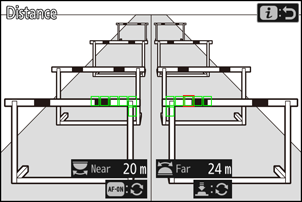
-
Поместите цель над объектом, находящимся на самом дальнем расстоянии для автоматического обнаружения объекта, и наполовину нажмите спусковую кнопку затвора, чтобы установить максимальное расстояние, которое отобразится на дисплее как [ Далеко ]. Максимальное расстояние можно точно настроить, вращая вспомогательный диск управления.
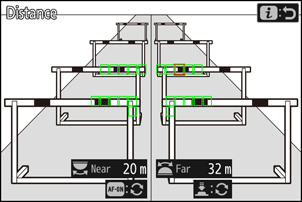
Точная настройка расстояний «Ближе» и «Далеко»
Точная настройка доступна исключительно для объективов с байонетом Nikon Z, но не для NIKKOR Z 58mm f/0,95 S Noct.
Расстояния для [ Ближнего ] и [ Дальнего ] отображаются только в метрах. Они не будут отображаться в футах, даже если [ Футы (футы) ] выбрано для [ Единицы измерения расстояния ] в меню настройки.
-
-
Нажмите кнопку i .
Камера сохранит изменения и вернет вас к экрану настроек автоматической съемки.
Приостановка и завершение автоматической съемки
- Чтобы приостановить автозахват и вернуться в диалог подтверждения настроек, нажмите кнопку видеозаписи. Автоматический захват можно возобновить, нажав кнопку еще раз.
- Чтобы завершить автоматическую съемку и выйти на экран съемки, нажмите кнопку O ( Q ).
Предостережения: автоматический захват
- В режиме ожидания автоматической съемки камера фокусируется, как описано ниже.
- [ Критерии съемки ] > [ Расстояние ] включено ( M ): камера фокусируется на расстоянии, выбранном для параметра [ Далеко ].
- [ Критерии съемки ] > [ Расстояние ] отключено ( U ): камера фокусируется на расстоянии, действующем в момент начала автоматической съемки.
- Камера может не обнаружить объекты в [ Целевая область ], если в кадре несколько объектов.
- Падающий дождь и снег могут помешать обнаружению объекта. Автоматический захват может быть вызван падающим снегом, жаркой дымкой или другими погодными явлениями.
- Автоматическая съемка может завершиться автоматически, чтобы предотвратить перегрев камеры, если температура окружающей среды высокая или камера использовалась для съемки в течение длительного времени.
Во время автоматического захвата
Все элементы управления, кроме кнопок DISP , видеозаписи и O ( Q ), отключаются во время автоматической съемки. Прежде чем пытаться изменить настройки камеры, завершите автоматический захват.
Автоматический захват: ограничения
Автоматический захват нельзя сочетать с некоторыми функциями камеры, в том числе:
- длительные выдержки («Bulb» или «Time»),
- автоспуск,
- брекетинг,
- множественная экспозиция,
- наложение HDR,
- интервальная съемка,
- замедленная видеозапись,
- смещение фокуса
- съемка со сдвигом пикселей и
- электронный VR.

